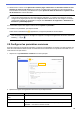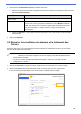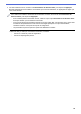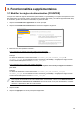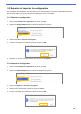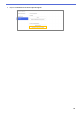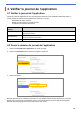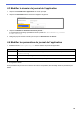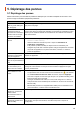Barcode Utility User's Guide
Table Of Contents
- Barcode Utility Guide de l’utilisateur
- Définition des remarques
- Copyright
- Marques commerciales
- Table des matières
- 1. Introduction
- 2. Surveiller les dossiers et traiter les fichiers
- 2.1 Configuration requise
- 2.2 Ajouter un dossier à surveiller (Hot Folder)
- 2.3 Créer une règle de traitement des fichiers
- 2.4 Affecter des codes à barres aux règles de traitement des fichiers
- 2.5 Configurer les paramètres de fractionnement des fichiers
- 2.6 Configurer les paramètres de renommage des fichiers
- 2.7 Configurer les paramètres d’enregistrement des fichiers
- 2.8 Configurer les paramètres communs
- 2.9 Démarrer la surveillance de dossiers et le traitement des fichiers
- 3. Fonctionnalités supplémentaires
- 4. Vérifier le journal de l’application
- 5. Dépistage des pannes
- Annexe A : Exigences de la reconnaissance des codes à barres
- Annexe B : Règles de dénomination personnalisées
- Annexe C : Options et types de code à barres pris en charge
- Annexe D : Spécification XML des codes à barres
20
3. En haut à droite de l’écran, cochez la case Surveillance de dossiers cibles, puis cliquez sur Appliquer.
Barcode Utility démarre la surveillance du hot folder que vous avez sélectionné, en appliquant les règles que
vous venez d’activer.
Pour arrêter la surveillance des tâches de numérisation en entrée, décochez la case Surveillance de
dossiers cibles, puis cliquez sur Appliquer.
・ Pour surveiller plusieurs hot folders à la fois, veillez à ce que l’option Surveillance de dossiers cibles
de chaque dossier qui vous intéresse soit activée.
・ Vous pouvez exporter les paramètres actuels en tant que fichier XML, puis importer ceux-ci par la suite
et restaurer des paramètres de code à barres et de règle spécifiques. Pour plus d’informations,
consultez la section 3.2 Exporter et importer la configuration.
・ Les paramètres ne peuvent pas être copiés entre différents hot folders.
Si Barcode Utility ne traite pas correctement les fichiers, consultez :
- Section 4.1 Vérifier le journal de l’application.
- Section 5. Dépistage des pannes.